Divi Theme Review 2022 — по-прежнему лучшая тема WordPress!
Опубликовано: 2022-01-03В этом обзоре Divi я покажу вам, что вы можете сделать с темой Divi WordPress. Прочтите нашу вдохновляющую статью о Divi, чтобы узнать, что вы можете сделать с Divi.
Divi — это универсальная тема WordPress, которую можно использовать для создания веб-сайтов любого типа.
В Divi включены сотни высококачественных адаптивных готовых дизайнов веб-сайтов, и доступно множество различных инструментов настройки, которые помогут вам в дальнейшей настройке. Это включает в себя их знаменитый конструктор перетаскивания страниц Divi Builder, их систему Theme Builder и библиотеку Divi. Также поддерживается настройщик темы WordPress.
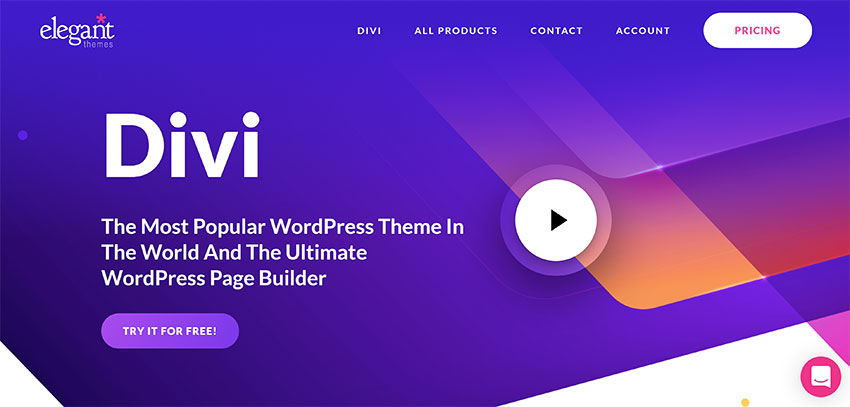
С момента своего запуска в конце 2013 года Elegant Themes постоянно улучшала Divi, чтобы она оставалась лучшей универсальной темой WordPress на рынке.
Он прекрасно интегрируется с популярными плагинами WordPress, такими как WooCommerce, и изначально поддерживает 32 языка (включая языки с письмом справа налево).
В этой статье я хотел бы показать вам, почему Divi по-прежнему лидирует в мире WordPress в 2020 году.
Разделы статьи :
- Тема Divi против Divi Builder: в чем разница?
- Создание красивых веб-сайтов с помощью Divi Builder
- Настройка дизайна вашего веб-сайта
- Настройка Диви
- Центр поддержки Диви
- Сколько стоит Диви?
- Последние мысли
Тема Divi против Divi Builder: в чем разница?
Divi не была первой универсальной темой WordPress или первой темой WordPress, которая помогала вам стилизовать ваши сообщения и страницы, но Elegant Themes удивила многих людей, когда они запустили Divi, поскольку это был такой отличный пакет.
В первой версии Divi пользователи могли создавать красивые посты и страницы с помощью «Расширенного конструктора страниц». Этот конструктор страниц был интегрирован непосредственно в Divi и не мог использоваться с другими темами WordPress.
После тысяч запросов Elegant Themes переименовали расширенный конструктор страниц в Divi Builder. Этот автономный плагин WordPress позволял вам использовать конструктор страниц Divi в любой теме WordPress.
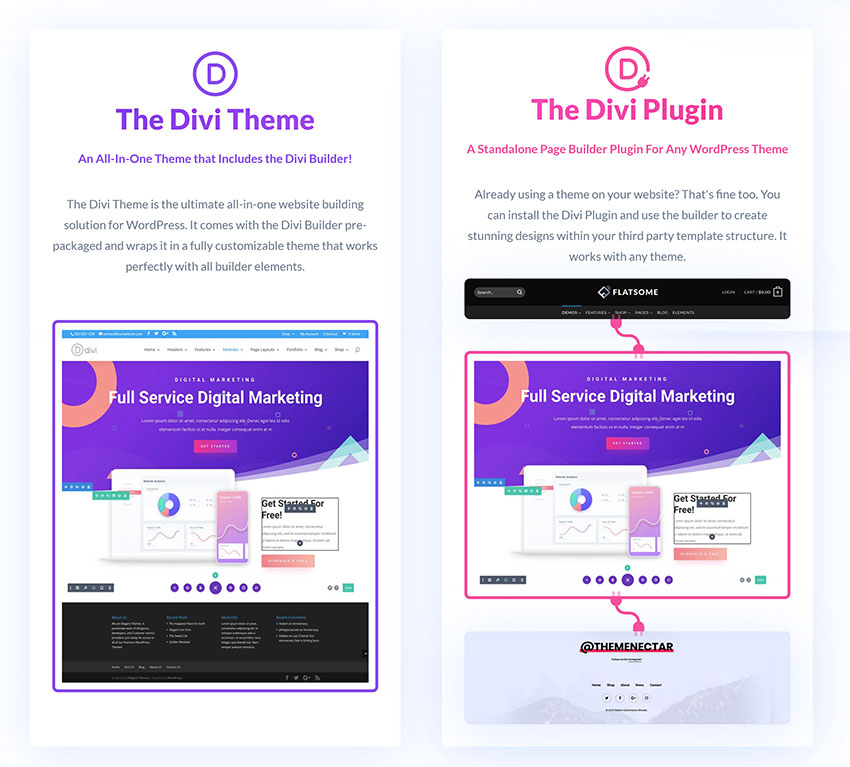
Короче:
- Тема Divi относится ко всей теме WordPress.
- Divi Builder относится к конструктору страниц.
Преимущество этой настройки заключается в том, что если вы создаете много страниц с помощью Divi Builder, вы можете позже переключиться с темы Divi на другую тему WordPress, и ваши сообщения и страницы будут выглядеть одинаково.
Создание красивых веб-сайтов с помощью Divi Builder
После того, как вы активировали Divi, вы увидите кнопку «Использовать Divi Builder» в редакторе WordPress.

Divi запущен с внутренним редактором, однако последняя версия Divi Builder представляет собой конструктор страниц с перетаскиванием, который позволяет вам вносить изменения во внешний интерфейс вашего веб-сайта.
Однако на странице редактора вы увидите параметры для изменения некоторых настроек страницы, таких как предпочтительная боковая панель.
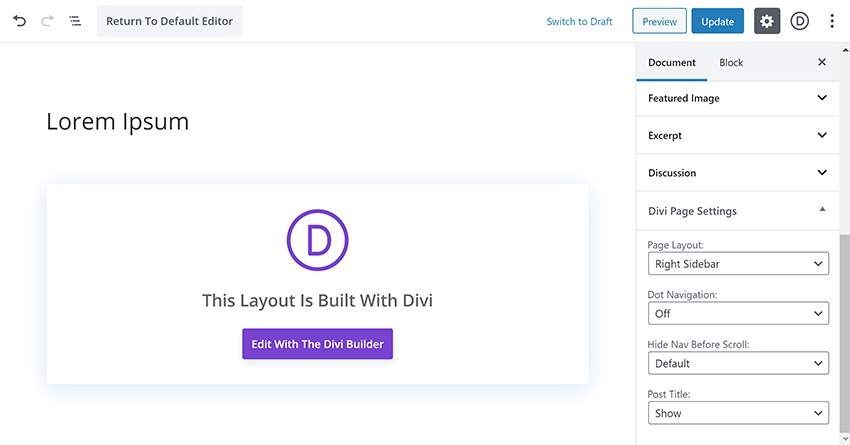
Когда вы нажмете, чтобы использовать Divi Builder, вам будет предложено выбрать один из трех вариантов.
Вы можете использовать существующий контент, выбрать готовый макет или клонировать существующую страницу, которую вы создали.

Готовый макет — отличный способ начать работу с Divi.
Доступно более тысячи высококачественных готовых макетов, а также около 150 пакетов веб-сайтов, содержащих несколько дизайнов страниц. Есть макеты для более чем дюжины категорий, включая искусство и дизайн, бизнес, здоровье и фитнес, интернет-магазин и технологии.
Независимо от того, используете ли вы пустой холст или готовый макет в качестве отправной точки, вы можете сохранить любые изменения с помощью системы Divi Library. Макеты можно экспортировать в формате JSON и импортировать обратно в Divi в любое время.
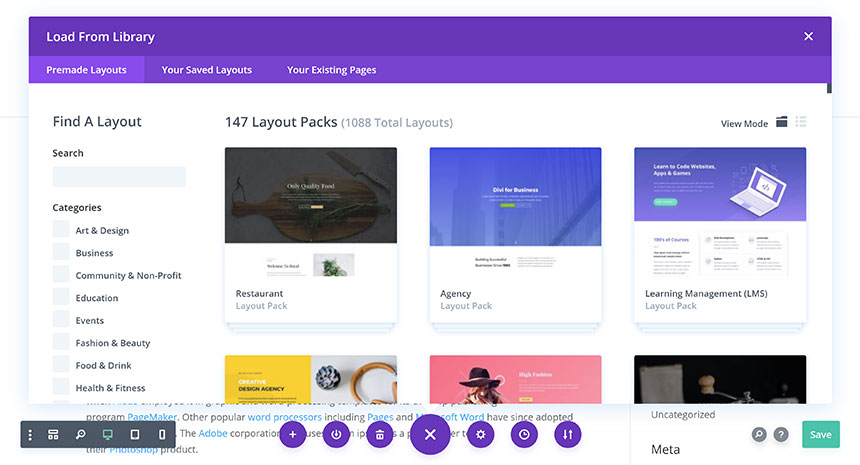
Divi Builder прост в использовании, но, как и любой конструктор страниц WordPress, вы должны потратить некоторое время на работу с дизайном, чтобы привыкнуть к пользовательскому интерфейсу.
Меню навигации в нижней части страницы действует как центральный узел для доступа ко всем параметрам. Отсюда вы можете загрузить макет из библиотеки, сохранить макет и очистить макет. Вы также можете получить доступ к настройкам страницы и просмотреть историю изменений.

В левом нижнем углу страницы есть меню, которое позволяет вам получить доступ к настройкам Divi Builder, перейти в режим каркасного просмотра, увеличить и уменьшить масштаб макета, а также просмотреть макет в режиме рабочего стола, планшета и мобильного устройства.
В правом нижнем углу есть опции для поиска, доступа к справке и сохранения вашей страницы.
Не беспокойтесь, если это звучит ошеломляюще, так как все эти параметры имеют смысл, если вы потратите некоторое время на использование Divi Builder.
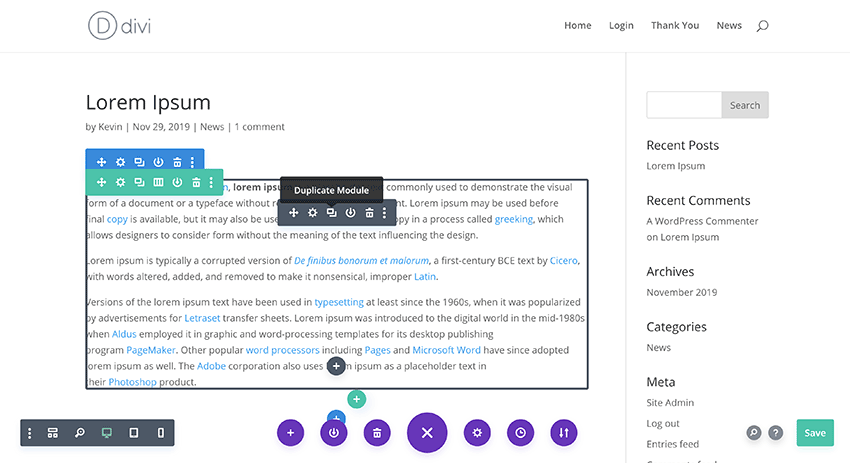
Режим каркасного просмотра особенно полезен, так как позволяет увидеть структуру вашего макета.
Это идеальный способ организации разделов, строк, столбцов и многого другого.
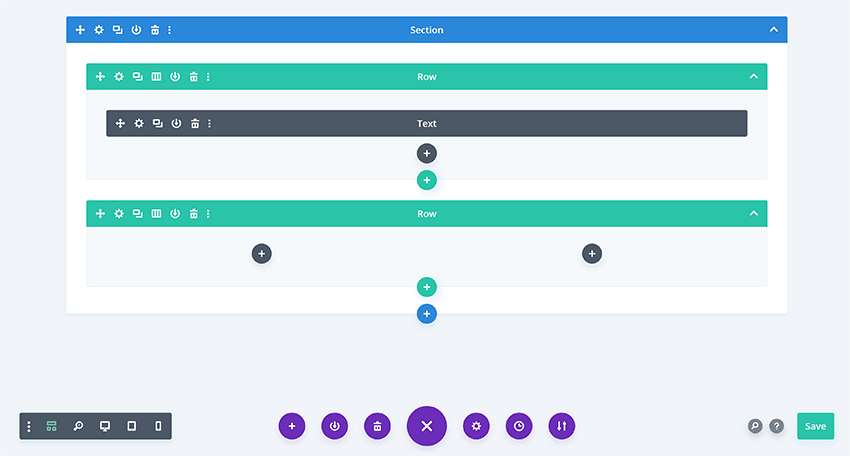
В Divi доступны десятки модулей контента, которые помогут вам сформировать и оформить вашу страницу.
Вы найдете модули для комментариев, таймеры обратного отсчета, изображения, карты, сообщения, портфолио, слайдеры видео и многое другое. Любые изменения, которые вы вносите в модули, могут быть сохранены в вашей библиотеке Divi для повторного использования в любое время.
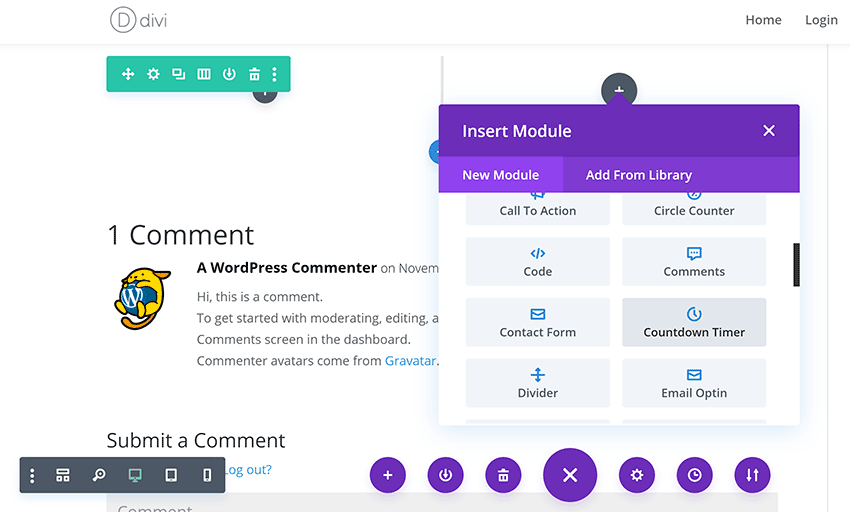
Elegant Themes удалось найти прекрасный баланс с Divi Builder. Они упростили новичкам выбор и создание уникальных макетов, но в компоновщике страниц есть множество расширенных функций, которые позволяют вносить дополнительные изменения и настройки.
Настройка дизайна вашего веб-сайта
Divi дает вам множество различных способов настроить дизайн вашего сайта.
В области основного содержимого, которой управляет Divi Builder, вы можете настроить каждый модуль, столбец, строку и раздел.
Расстояние, структура, границы, цвета, анимация, положение, видимость, CSS и многое другое можно изменить. Уровень настройки для каждого элемента вашей страницы впечатляет, и если вы допустите какие-либо ошибки, вы можете щелкнуть, чтобы отменить и повторить свои изменения.
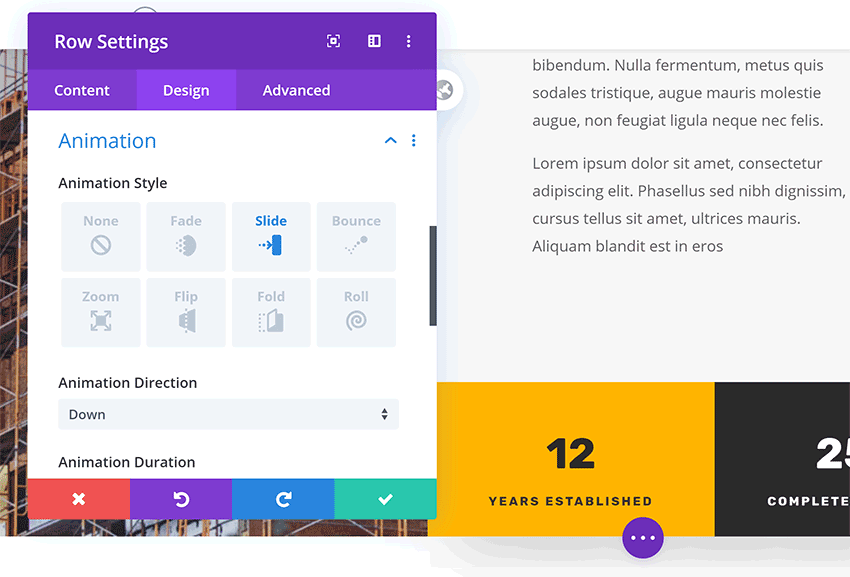
Еще одна функция, которая мне нравится, — это конструктор тем Divi.
Это можно использовать для применения глобального верхнего, основного и нижнего колонтитула к нескольким областям вашего веб-сайта. Это фантастический способ дублировать макет, который вы создали, на весь ваш сайт или его части.
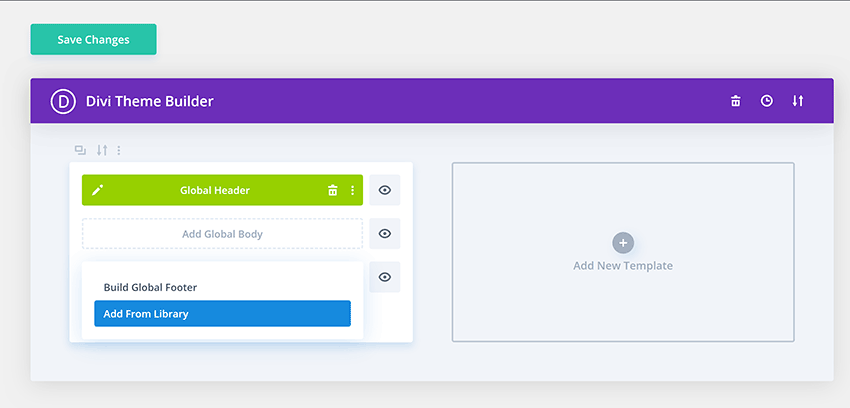
Divi Theme Builder позволяет вам создавать столько шаблонов, сколько вы хотите, и вы можете применять их к различным областям вашего сайта.
Например, я мог бы применить один верхний и нижний колонтитулы к страницам, другой — к моему блогу, а третий — к определенным записям и страницам.
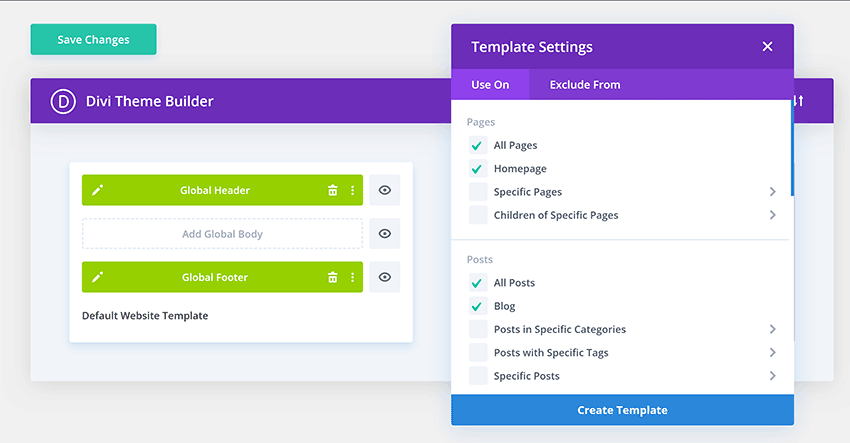
Настройщик темы WordPress также поддерживается Divi.
Вы можете использовать это, чтобы внести изменения в свой верхний и нижний колонтитулы, меню навигации и многое другое. Здесь можно найти множество различных настроек, таких как цвета, границы и интервалы.
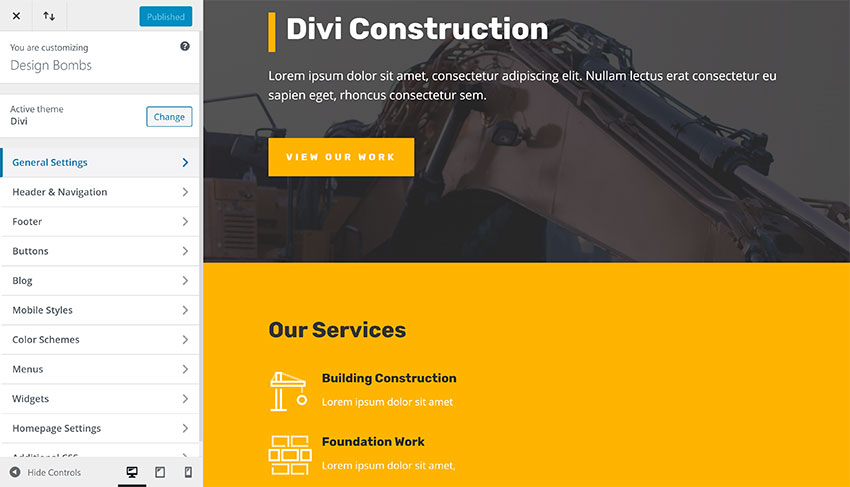
Насколько вы можете изменить дизайн своего веб-сайта с помощью настройщика темы WordPress, зависит от того, как вы создали свою страницу. Вместо этого большинство элементов содержимого в области основного содержимого (т. е. тела страницы) необходимо изменить с помощью Divi Builder.

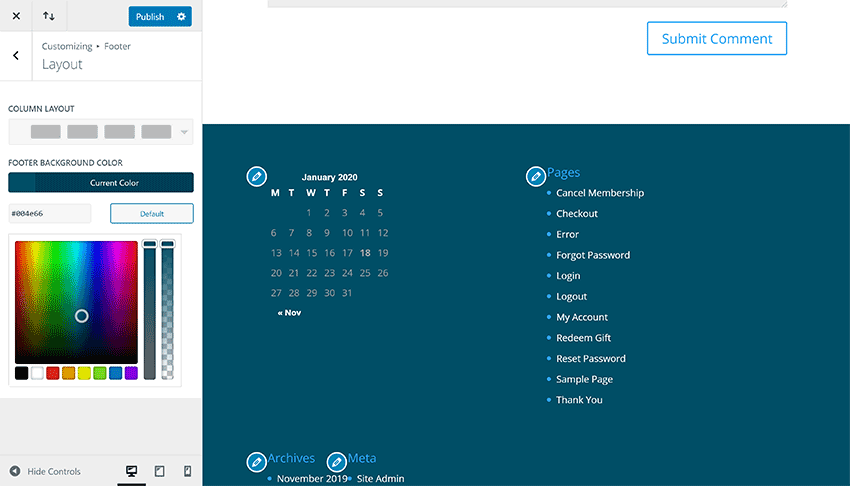
Чтобы лучше понять, как вы можете создавать уникальные макеты и настраивать дизайн, посетите демо-страницу Elegant Themes.
Настройка Диви
Меню администратора Divi связывает важные страницы конфигурации, такие как параметры темы, конструктор тем и настройщик тем.
Обратите внимание, что Divi Builder не указан в этом меню. Чтобы получить доступ к Divi Builder, вам нужно использовать кнопку «Редактировать с помощью Divi Builder» в редакторе WordPress или ссылку «Включить Visual Builder», которая отображается в верхней части вашего веб-сайта на панели инструментов WordPress.
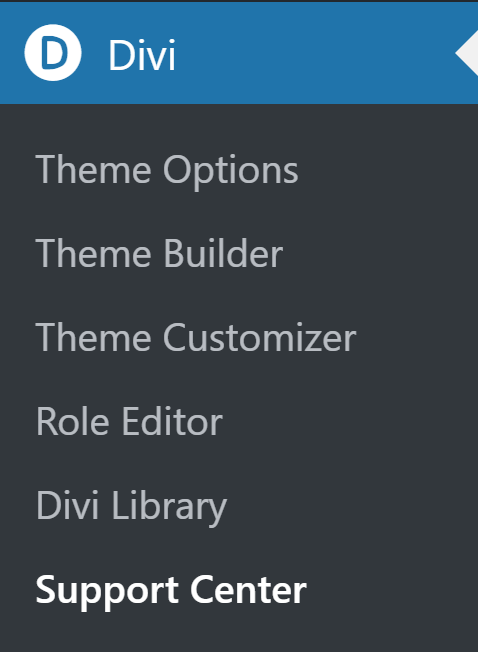
Главная страница параметров Divi разделена на восемь разделов: «Общие», «Навигация», «Конструктор», «Макет», «Реклама», «SEO», «Интеграция» и «Обновления».
В разделе общих настроек вы можете включать и отключать многие элементы дизайна, такие как галерея Divi и режим стиля блога. Здесь также можно определить URL-адреса профилей в социальных сетях, и вы можете настроить количество отображаемых сообщений.
В следующих разделах вы можете изменить меню навигации вашего веб-сайта и указать, для каких типов записей активен Divi Builder.
Другие параметры, которые вы найдете на странице параметров темы, включают макеты сообщений и страниц, баннерную рекламу 468 × 60, SEO для различных областей вашего веб-сайта и текстовые поля для вставки кода на ваш веб-сайт для скриптов, таких как Google Analytics.
Обязательно добавьте свое имя пользователя Elegant Themes и ключ API в раздел обновлений, чтобы вы могли получать автоматические обновления и приоритетную поддержку Divi.
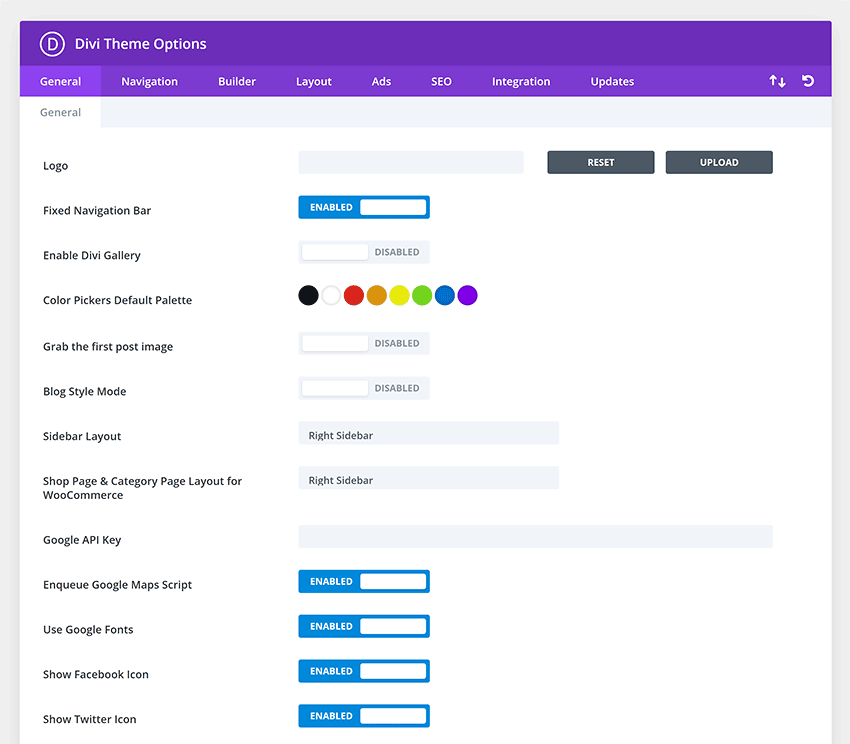
Встроенный редактор ролей Divi дает вам полный контроль над тем, что может и что не может делать каждая группа пользователей WordPress на вашем веб-сайте.
Вы можете указать, может ли конкретная группа пользователей использовать Divi Builder, могут ли они настраивать макеты, могут ли они получать доступ к поддержке и т. д.
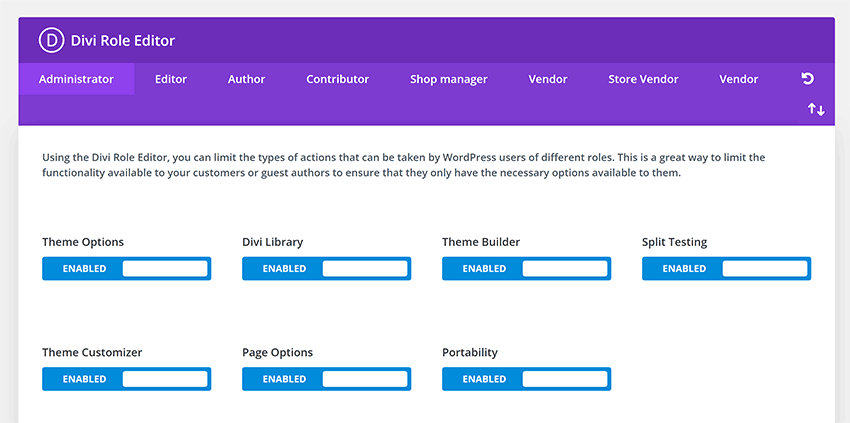
За последние несколько лет был запущен ряд сторонних магазинов и торговых площадок, предлагающих темы, макеты и плагины Divi. Сюда входят плагины Divi, Divi Cake, Divi People и Divi Life.
Эти продукты могут еще больше расширить функциональность Divi.
Центр поддержки Диви
Одним из последних дополнений к Divi является Центр поддержки Divi.
Центр поддержки, расположенный внутри меню администратора Divi, был разработан, чтобы помочь сотрудникам Elegant Themes лучше взаимодействовать с клиентами.
В верхней части страницы Центра поддержки находится отчет о состоянии системы, который поможет вам увидеть, правильно ли настроен ваш хост для Divi. Как видите, моя тестовая установка WordPress требует некоторых настроек для эффективного размещения Divi.
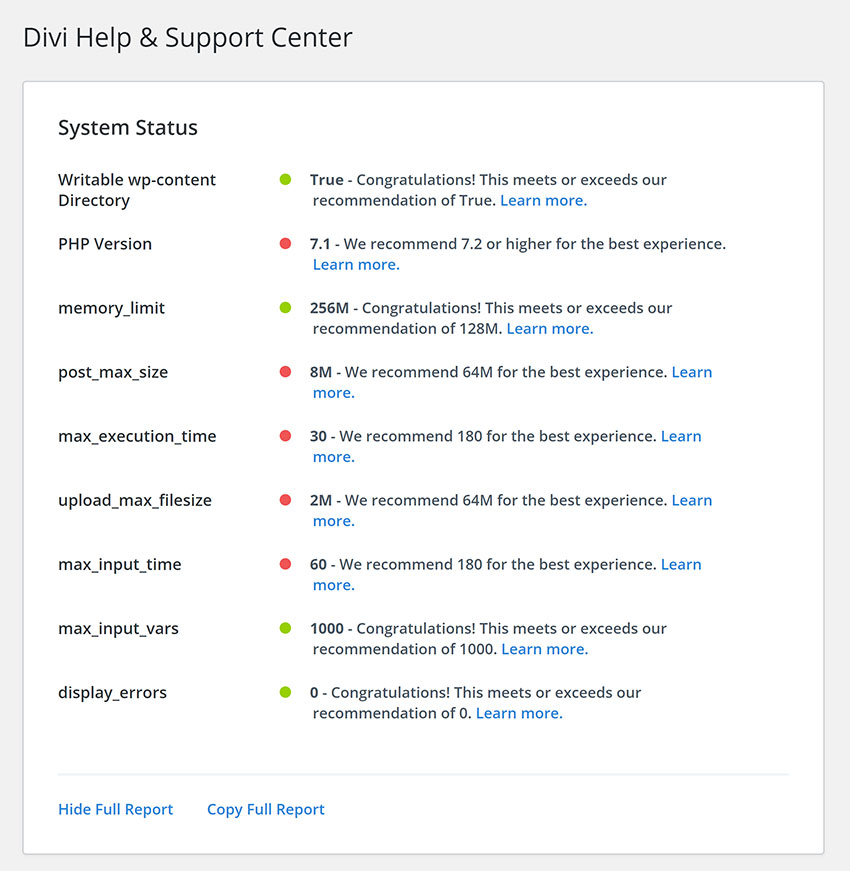
Удаленный доступ тоже есть. Это обеспечит ограниченный доступ к команде поддержки Divi, чтобы они могли устранить любые проблемы, с которыми вы столкнулись.
На этой странице также есть ссылки на полезные руководства.
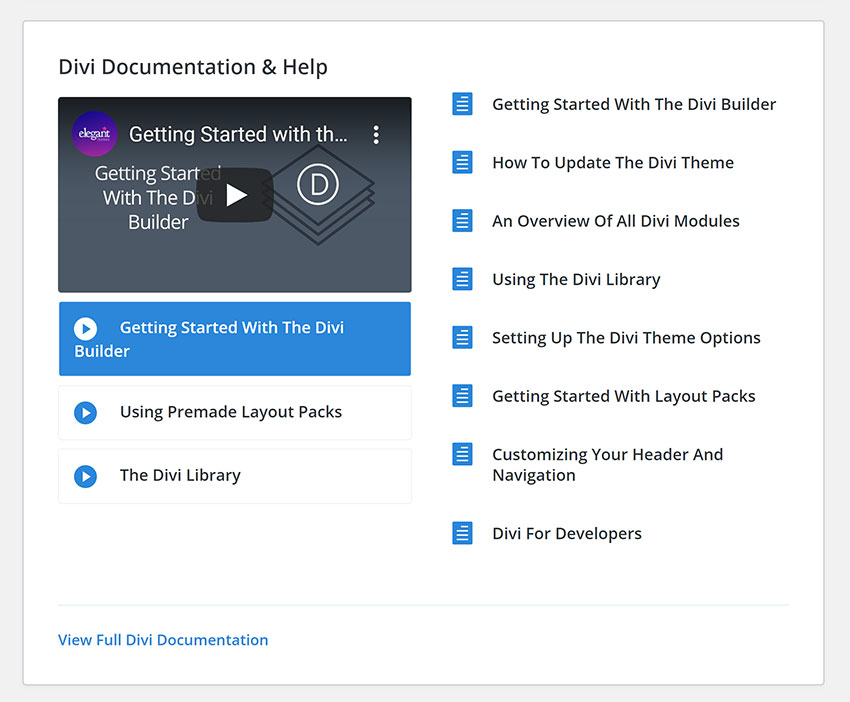
Divi также включила опцию безопасного режима, которая отключит функции и плагины, которые могут вызвать проблемы с совместимостью.
Ошибки также могут быть добавлены в журнал отладки для справки.
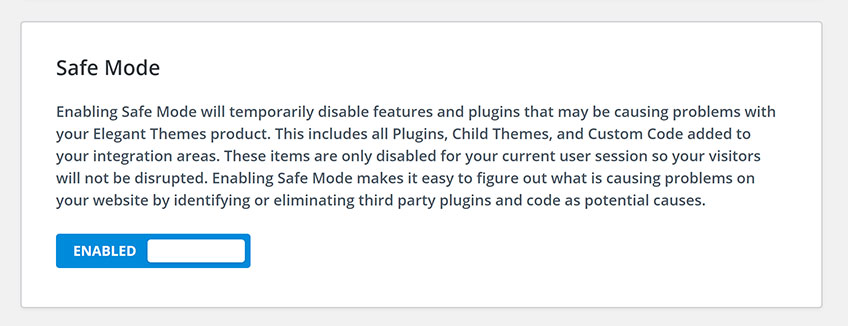
Не всегда нужно обращаться в службу поддержки напрямую.
Если вы не уверены в какой-либо функции, я рекомендую поискать в области документации Divi. Там вы найдете множество письменных руководств и видеоуроков.
Вы также можете найти помощь в сети Divi Meetup Network и в группе Divi Theme Users в Facebook.
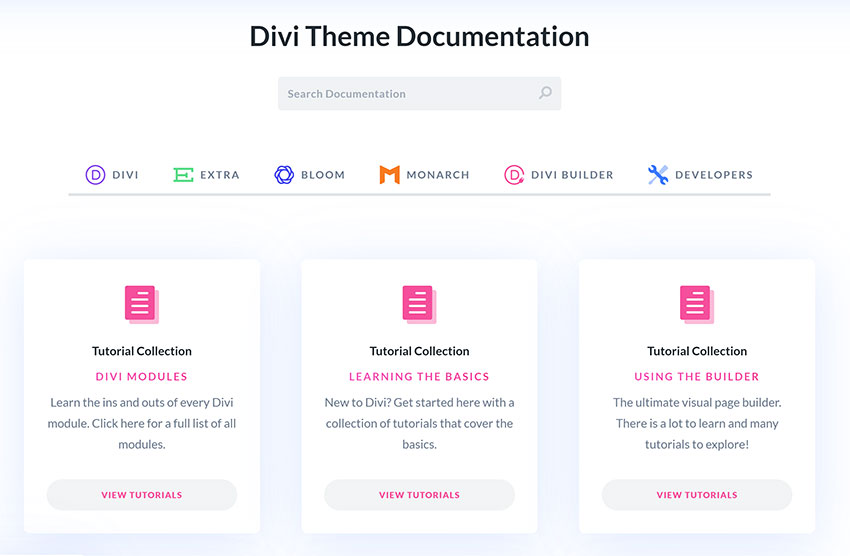
Elegant Themes также не ограничивают доступ к поддержке. Они обеспечивают поддержку неограниченного количества веб-сайтов, которые вы поддерживаете.
Сколько стоит Диви?
Elegant Themes имеют одну из самых простых и справедливых ценовых политик в мире WordPress.
Одна лицензия дает вам полный доступ ко всем продуктам Elegant Themes, и вы можете использовать их на неограниченном количестве веб-сайтов.
Вы можете либо платить 89 долларов в год, либо заплатить единовременную плату в размере 249 долларов.
Если вы воспользуетесь нашим кодом скидки Elegant Themes, вы получите дополнительную скидку 20% на покупку.
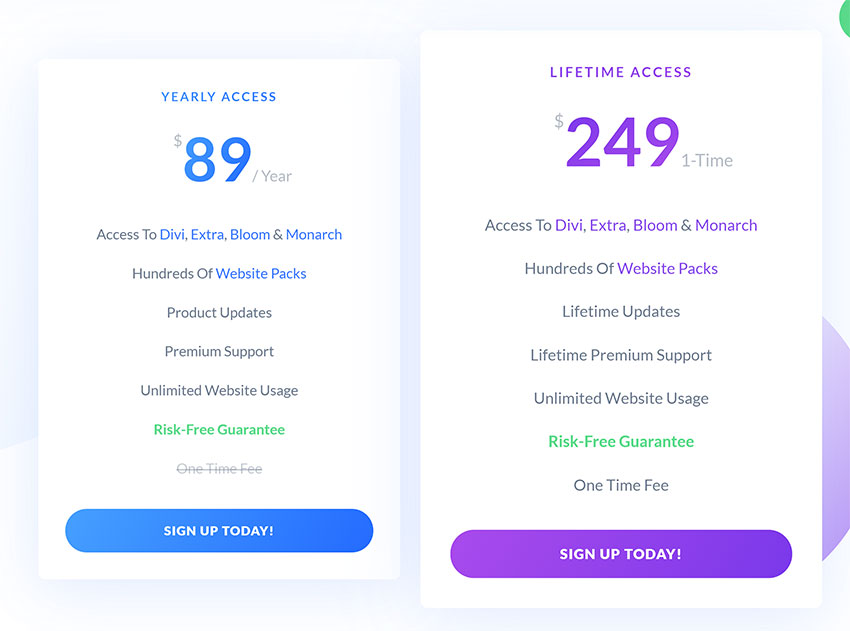
В дополнение к Divi, членство в Elegant Themes позволяет вам загружать тему WordPress журнала — Extra, плагин WordPress для подписки на электронную почту — Bloom и плагин WordPress для обмена социальными сетями — Monarch.
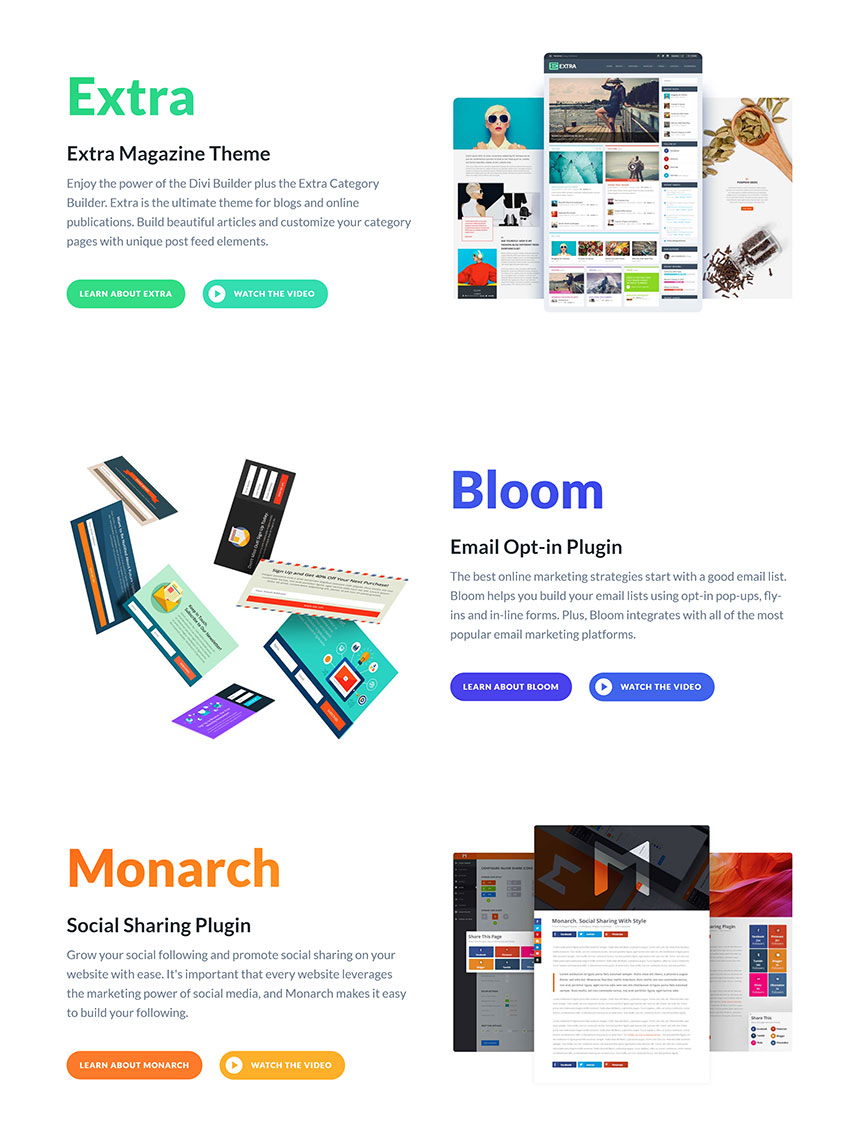
Членство в Elegant Themes дает 30-дневную гарантию возврата денег. Поэтому вы можете отменить свое членство после регистрации или перейти с годового плана на одноразовый план.
Последние мысли
Надеюсь, вам понравился этот взгляд на тему Divi WordPress.
Как видите, Divi — это универсальное решение, которое оправдывает свое название темы WordPress «Все в одном». Это гибкое решение, простое в использовании, но имеющее множество расширенных функций настройки для агентств, таких как сторонние расширения, дочерние темы, код CSS и многое другое.
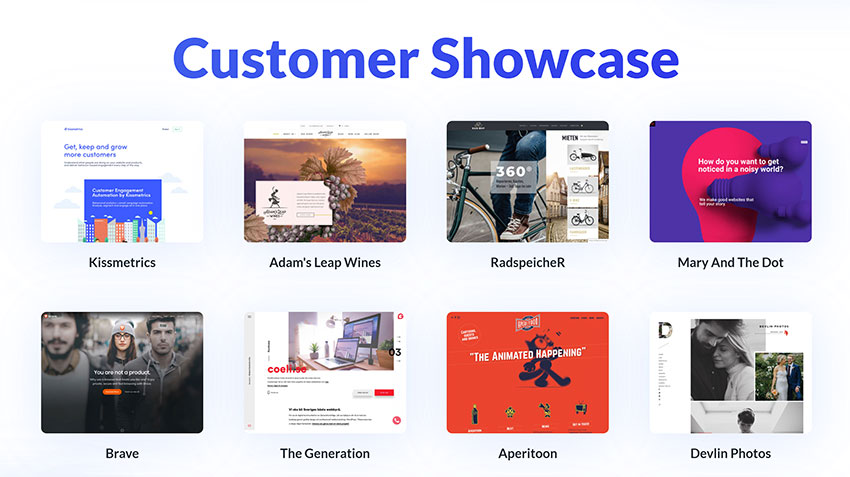
Важно помнить, что ни один конструктор страниц WordPress не идеален. Все они имеют свои сильные и слабые стороны, и вы можете в конечном итоге отдать предпочтение одному решению для одного проекта, но не для других.
Конечно, Divi очень хорошо сравнивается с другими конструкторами страниц WordPress на рынке, такими как Beaver Builder (наш обзор) и Elementor (наш обзор) . Все они предлагают широкий спектр модулей контента, которые помогут вам формировать сообщения и страницы вашего веб-сайта, а также современную систему шаблонов для сохранения пользовательских дизайнов.
В редакторе WordPress по умолчанию (Gutenberg) отсутствуют расширенные функции настройки, которые вы найдете в Divi. Я ценю простоту редактора по умолчанию, но во многих ситуациях я нахожу его очень ограничивающим. Напротив, Divi позволяет вам стилизовать любой элемент на вашей странице.
В недавнем редизайне Divi Builder модули контента отошли на второй план и стали не такими заметными, как раньше. Эта важная функциональность по-прежнему присутствует, но я считаю, что пользовательский интерфейс Beaver Builder и Elementor намного проще.
В Beaver Builder нажатие на символ + загрузит модули, строки и шаблоны в правой части страницы. В Elementor модули контента отображаются в левой части страницы для быстрого доступа.
Диви делает это по-другому. Вы можете щелкнуть любую часть дизайна вашего веб-сайта в Divi, чтобы добавить новый модуль контента, после чего отобразится всплывающее окно, показывающее все доступные модули.
Хотя я считаю, что пользовательский интерфейс Divi Builder требует больше времени для изучения, система шаблонов Divi не имеет себе равных. На выбор предлагается более тысячи макетов, и вы можете сохранять изменения в своей библиотеке и с легкостью повторно использовать их позже. Вся система отлично работает, а качество предлагаемых дизайнов просто фантастическое.
Divi — настолько многофункциональная тема WordPress, что невозможно охватить все функции в одном обзоре. Я только коснулся того, что возможно с Divi.
- Чтобы получить полное представление о том, что вы можете делать с Divi, я рекомендую вам ознакомиться с демонстрацией клиентов Divi и нашей статьей «15 классных веб-сайтов Divi для вашего вдохновения».
- Вы также можете протестировать Divi на демо-странице Elegant Themes.
Чтобы узнать больше о теме WordPress, посетите официальную страницу продаж Divi.
